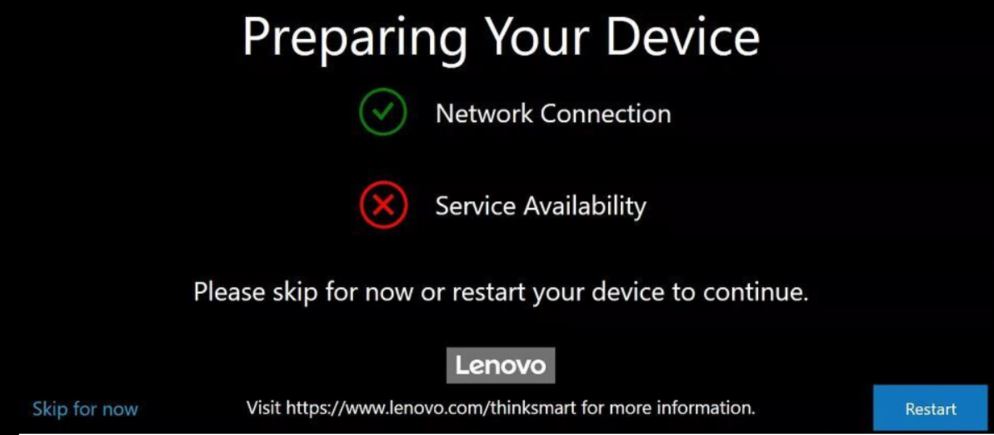"Błąd 'Dostępność usługi' w 'Przygotowywaniu urządzenia' - Usługa ThinkSmart Manager"
"Błąd 'Dostępność usługi' w 'Przygotowywaniu urządzenia' - Usługa ThinkSmart Manager"
"Błąd 'Dostępność usługi' w 'Przygotowywaniu urządzenia' - Usługa ThinkSmart Manager"
Objaw
Opisuje błąd Dostępność usługi, który może pojawić się podczas Przygotowywania urządzenia przy konfigurowaniu urządzenia ThinkSmart do początkowej konfiguracji.
Aby uzyskać więcej informacji na temat portalu ThinkSmart Manager, aplikacji mobilnej ThinkSmart Manager oraz usługi ThinkSmart Manager (TSMS), odwiedź: platformę ThinkSmart Manager.
Systemy, do których ma zastosowanie
- ThinkSmart One
- ThinkSmart Core
- ThinkSmart Hub
- ThinkSmart Hub 500
- ThinkSmart Edition Tiny M920q (10T1)
System jest skonfigurowany z
Systemy operacyjne
- Windows 10 IoT
- Windows 11 IoT
Rozwiązanie
Wykonaj następujące kroki:
- Kliknij Przejdź na razie lub Przejdź w lewym dolnym rogu.
- Wprowadź i potwierdź nowe hasło Administratora Windows zgodnie z instrukcjami. Zapamiętaj to hasło, będzie potrzebne później.
- Zostaniesz poproszony o skonfigurowanie Microsoft Teams Room lub Zoom Rooms, na razie kliknij Wyjdź.
- Na urządzeniu ThinkSmart zaloguj się jako Administrator Windows, używając hasła z kroku 2.
- Pobierz i zainstaluj najnowszą wersję Lenovo usługi zarządzania ThinkSmart (TSMS) Windows IoT klienta urządzenia.
- TSMS wymaga kilku minut na zakończenie. Po zainstalowaniu TSMS, uruchom ponownie urządzenie ThinkSmart.
- Zaloguj się do portalu ThinkSmart Manager (https://portal.thinksmart.lenovo.com) aby dodać (przyjąć) urządzenie. Aby uzyskać więcej informacji, kliknij: Jak dodać urządzenie do ThinkSmart Manager z portalu ThinkSmart Manager.
- Postępuj zgodnie z krokami, aby dodać urządzenie, wprowadź hasło Administratora Windows, które zostało wcześniej ustawione, a następnie kliknij Wyślij.
- Aby sprawdzić status procesu przyjmowania w ekranie Urządzenie(a) w przyjmowaniu, który pojawia się na górze portalu. Po pomyślnym przyjęciu, kliknij przycisk Odśwież, aby zobaczyć nowe urządzenie dodane do listy urządzeń.
Twoja opinia pomoże poprawić ogólny komfort użytkowania